Anda mungkin sudah membaca daftar aplikasi penting kami untuk Linux dan artikel serupa lainnya. Namun, tidak semua alat membantu Anda tetap produktif saat menggunakan sistem.
Tentu saja, setiap orang memiliki preferensi yang berbeda untuk meningkatkan produktivitas mereka setiap hari. Jadi, di sini, saya akan membuat daftar beberapa aplikasi dan tips untuk Anda meningkatkan produktivitas saat menggunakan sistem Linux.
Alat produktivitas dan kiat untuk Linux
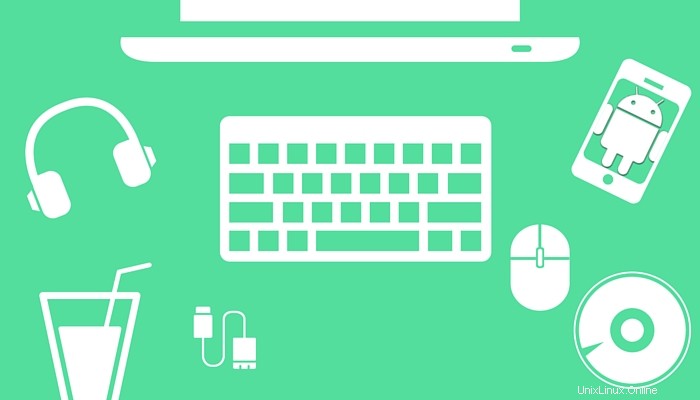
Perlu dicatat bahwa tidak mungkin untuk membuat daftar semua yang berguna bagi pengguna dengan distribusi dan pengaturan Linux yang berbeda. Oleh karena itu, dalam daftar ini, saya mencari solusi yang harus bekerja untuk setiap pengguna Linux.
Kelola tugas Anda menggunakan aplikasi To-do list
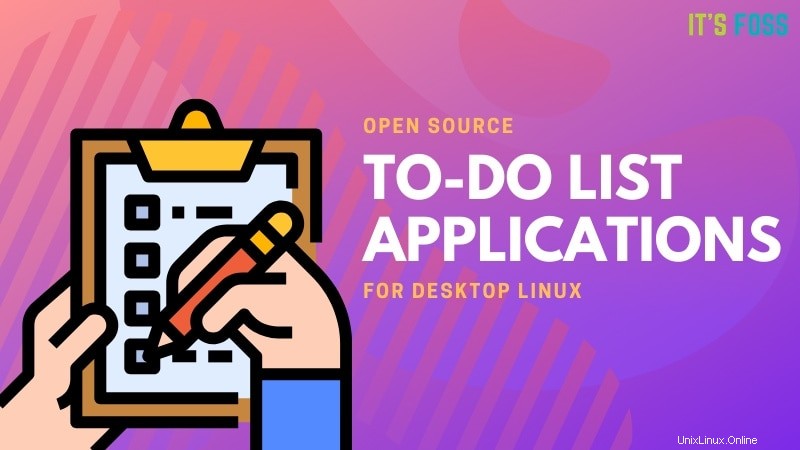
Kebiasaan produktif yang baik adalah membuat daftar tugas. Dan jika Anda menggabungkannya dengan Teknik Pomodoro, itu bisa menjadi keajaiban.
Yang saya maksud di sini adalah membuat daftar tugas dan jika memungkinkan, tetapkan tugas-tugas itu pada waktu tertentu (tenggat waktu). Ini akan membuat Anda tetap pada jalur dengan tugas yang direncanakan untuk hari itu. Bahkan jika Anda tidak suka memiliki pengatur waktu untuk tugas Anda, dengan daftar tugas, Anda dapat memastikan bahwa Anda tidak melupakan apa yang ingin Anda selesaikan.
Namun, untuk mencapai ini, Anda juga memerlukan aplikasi daftar tugas yang bagus. Beberapa opsi yang bisa Anda coba antara lain Planner dan Go for It!
Jika Anda penasaran, Anda juga dapat melihat daftar aplikasi daftar tugas terbaik kami untuk Linux. Dalam kedua kasus tersebut, jika Anda lebih suka menggunakan aplikasi seperti Evernote untuk mengelola tugas Anda, saya sarankan Anda juga melihat beberapa alternatif Evernote open-source terbaik untuk Linux.
Lacak waktu Anda
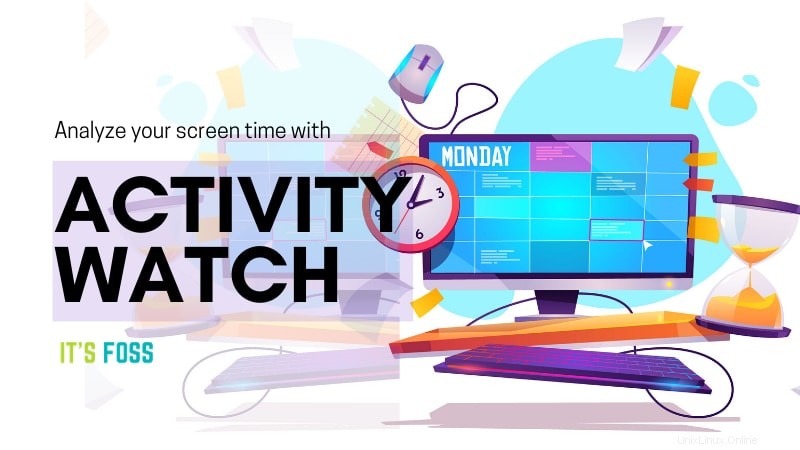
Saya percaya bahwa cara terbaik untuk meningkatkan produktivitas adalah dengan mengawasi waktu yang dihabiskan.
Tentu saja, tidak nyaman untuk mencatat secara manual apa yang Anda lakukan dalam sehari — tetapi mudah untuk melacak waktu layar Anda di sistem Linux Anda.
Jika Anda belum mengetahuinya, Anda dapat menggunakan ActivityWatch untuk melacak waktu Anda di layar dan apa yang Anda lakukan dengan perincian penggunaan Anda secara mendetail.
Saya sarankan Anda membaca artikel kami di ActivityWatch untuk mengetahui lebih banyak tentangnya, mendapatkan statistik tentang penggunaan waktu layar Anda, dan membuat rencana untuk meningkatkannya untuk hari yang lebih produktif.
Membiasakan membuat catatan
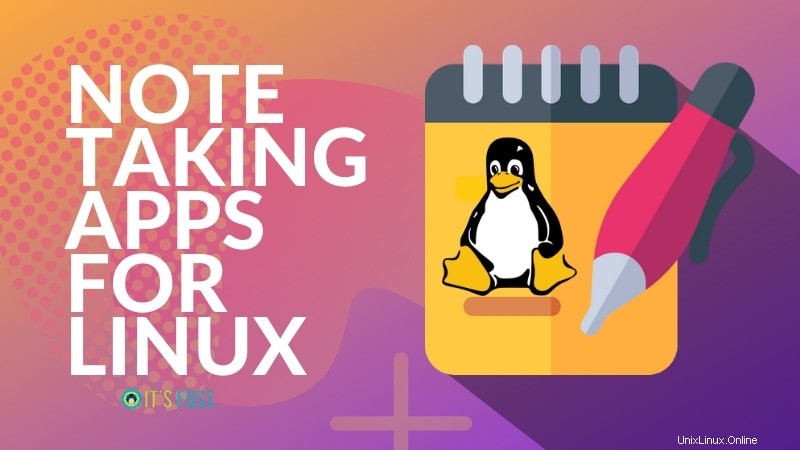
Adalah umum untuk melupakan sesuatu jika Anda belum mencatatnya.
Terkadang kita pergi dengan — “Ya, saya akan mengingatnya”, tetapi tidak selalu demikian.
Namun, jika Anda memiliki kebiasaan menggunakan aplikasi pencatat, Anda akan selalu merasa berguna untuk mengingat sesuatu saat dibutuhkan. Tidak masalah apakah Anda hanya mencatat sesuatu yang Anda pelajari, lirik lagu, atau ide apa pun yang muncul di benak Anda.
Untuk memulai, kami memiliki daftar aplikasi pencatat yang luar biasa untuk Linux. Beberapa favorit pribadi saya termasuk Simplenote dan Joplin.
Anda pasti dapat menggunakan editor teks pra-instal yang bagus di distribusi Linux Anda.
Mendengarkan Musik Sekitar
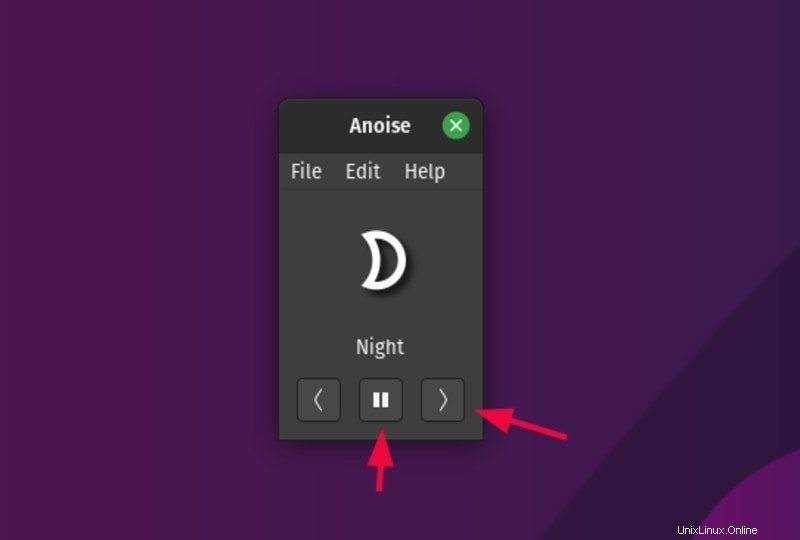
Musik memengaruhi produktivitas. Ini adalah rahasia umum. Dari psikolog hingga ahli manajemen, semuanya telah menyarankan untuk menggunakan kebisingan sekitar untuk merasa santai dan berkonsentrasi pada pekerjaan Anda. Saya tidak akan berdebat dengannya karena itu berhasil untuk saya. Saya memakai headphone saya dan mendengarkan kicau burung dan angin bertiup benar-benar membantu saya rileks.
Di Linux, saya menggunakan ANoise player untuk ambient noise player. Berkat PPA resmi yang disediakan, Anda dapat dengan mudah menginstal Ambient Noise player di Ubuntu dan distribusi Linux berbasis Ubuntu lainnya. Menginstalnya memungkinkan Anda memutar musik ambient secara offline juga.
Atau, Anda selalu dapat mendengarkan kebisingan sekitar secara online. Situs web favorit saya untuk musik ambient online adalah Noisli. Anda bisa mencobanya.
Gunakan pengelola Clipboard
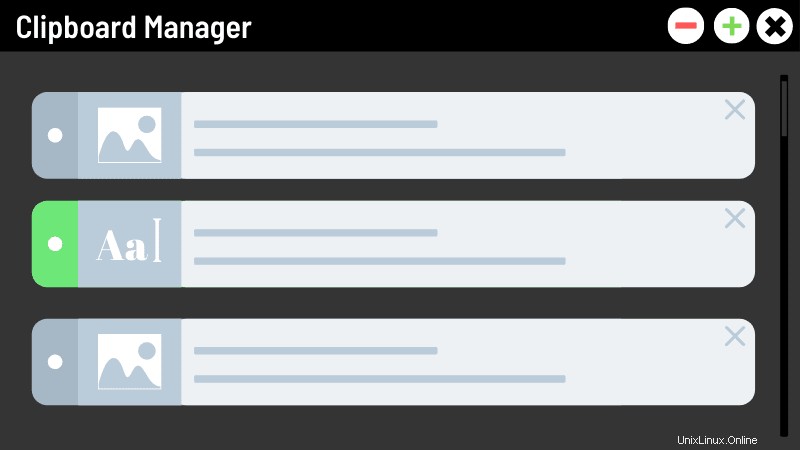
Saya yakin menyalin-menempelkan sesuatu selalu merupakan fitur penting dari pengalaman komputasi, apa pun yang Anda lakukan. Tanpa CTRL+C dan CTRL+V — Saya tidak dapat membayangkan melakukan banyak hal.
Sayangnya, Anda tidak dapat menyimpan riwayat semua yang Anda salin secara default. Jadi, terkadang Anda hanya mengganti apa yang Anda salin terlebih dahulu dan Anda kehilangan sesuatu yang penting — mungkin sandi yang Anda salin dan Anda tidak mengingatnya lagi?
Manajer clipboard berguna dalam situasi seperti itu. Ini menampilkan riwayat hal-hal yang telah Anda salin (ke clipboard) baru-baru ini. Anda dapat menyalin teks kembali ke clipboard dari itu. Kedengarannya bagus, bukan?
Ada beberapa manajer Clipboard yang tersedia. Namun, saya sarankan Anda untuk mencoba manajer clipboard CopyQ dan manajer clipboard Diodon untuk tujuan ini. Keduanya dipelihara secara aktif dan dapat ditemukan untuk distribusi Linux yang berbeda.
Mengurangi ketegangan pada mata Anda
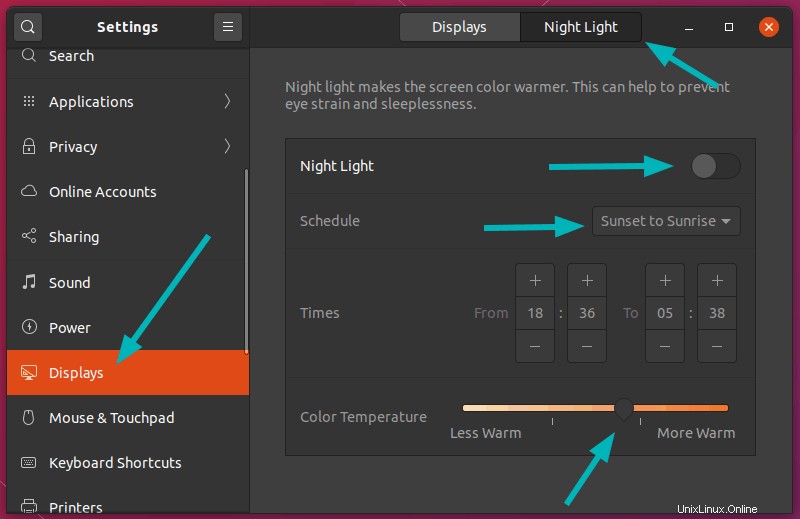
Pernahkah Anda memperhatikan bahwa bekerja di komputer pada malam hari atau pada pengaturan kecerahan yang lebih tinggi lebih melelahkan? Khususnya, jika Anda berada di ruangan yang gelap.
Layar komputer menyebabkan lebih banyak ketegangan pada mata di malam hari. Hal ini sebenarnya menyebabkan beberapa masalah kesehatan termasuk kurang tidur.
Untungnya, Anda harus menemukan opsi untuk mengaktifkan lampu malam secara default di distribusi Linux Anda. Sebenarnya, ini adalah salah satu hal pertama yang harus Anda lakukan setelah menginstal Ubuntu dan juga salah satu hal yang harus Anda lakukan setelah menginstal Linux Mint (menggunakan Redshift).
Dalam kedua kasus, Anda dapat langsung menginstal program open source seperti f.lux atau Redshift, Anda dapat memiliki pengalaman komputasi yang lebih baik di malam hari. Anda dapat menemukan Redshift yang sudah diinstal sebelumnya di Linux Mint. Program ini secara otomatis mengubah kecerahan layar komputer Anda di malam hari dan memperkenalkan warna kuning atau merah menggantikan cahaya biru.
Anda dapat merujuk ke salah satu artikel kami untuk mempelajari cara menggunakan f.lux di Linux untuk mengurangi ketegangan pada mata. Anda juga dapat mencoba menggunakan SafeEyes di Linux untuk menyelesaikan pekerjaan.
Tunggu — bagaimana dengan terus-menerus menjelajahi halaman web tanpa mode gelap?
Tentu, Anda dapat mengaktifkan mode gelap untuk Firefox atau beberapa aplikasi — tetapi sebagian besar situs web tidak menawarkan tema mode gelap.
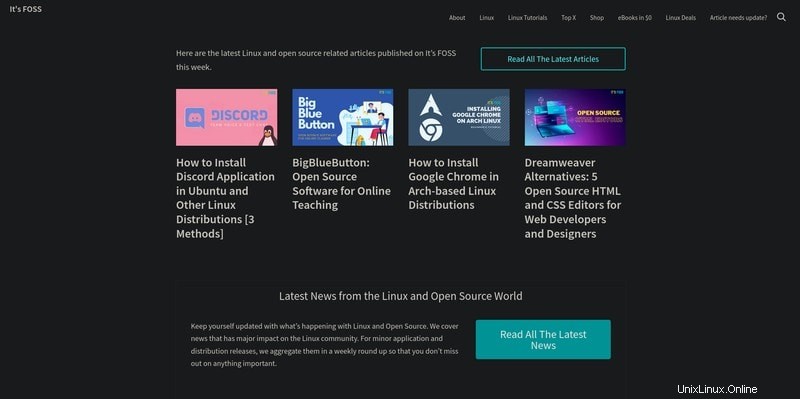
Jadi, untuk mengaktifkan mode gelap untuk semua halaman web di browser Anda, Anda cukup menginstal ekstensi sumber terbuka Dark Reader (tersedia untuk sebagian besar browser populer).
Otomatiskan pemeriksaan ejaan dan tata bahasa
Penutur asli bahasa Inggris atau bukan, Anda selalu dapat membuat kesalahan ketik, ejaan, dan tata bahasa. Tidak hanya membuat frustrasi, itu juga dapat menyebabkan kesalahan yang memalukan.
Sebagian besar browser web dan editor kata memiliki pemeriksaan ejaan bawaan, tetapi sering kali tidak mendeteksi kesalahan tata bahasa.
LanguageTool akan menjadi pilihan sumber terbuka yang bagus untuk tugas tersebut. Ini mungkin tidak lebih baik daripada Grammarly (secara keseluruhan) — tetapi itu menyelesaikan pekerjaan. Anda juga dapat menjelajahi lebih banyak tentangnya di ulasan LanguageTool kami.
Mengetik lebih cepat untuk menghemat waktu
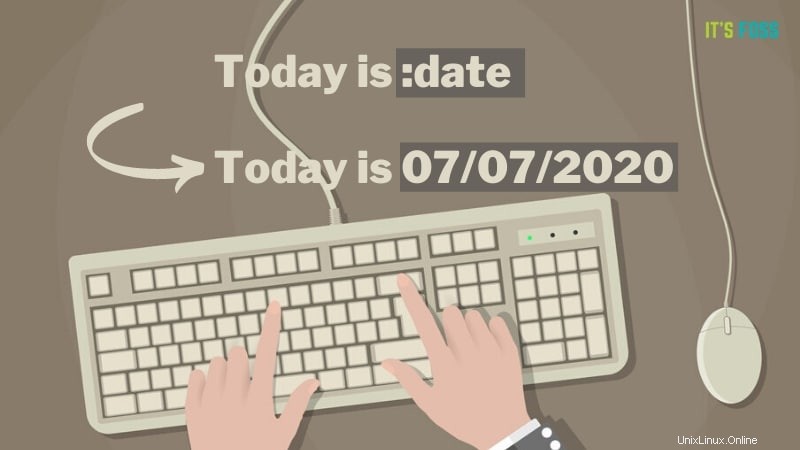
Jika Anda adalah seseorang yang banyak mengetik — beberapa peretasan akan menghemat banyak waktu Anda. Terutama, jika Anda mengulang bagian teks yang sama saat mengetik.
espanso adalah expander teks sumber terbuka yang bekerja dengan cepat tanpa masalah (sesuai penggunaan saya). Anda dapat menghemat banyak waktu dengan membiarkan alat memperluas teks yang biasa Anda gunakan menggunakan kata kunci tertentu.
Untuk memulai, saya sarankan Anda membaca artikel kami di espanso untuk mengetahui lebih banyak tentangnya.
Tidak hanya terbatas pada espanso, tetapi Anda juga dapat menghemat waktu jika Anda menguasai pintasan keyboard.
Saya sarankan Anda untuk memeriksa beberapa artikel kami yang membahas pintasan keyboard untuk Ubuntu, pintasan Google Chrome, dan pintasan keyboard untuk Firefox untuk memulai.
Dapatkan alat terbaik untuk menulis dan coding
Apa yang terbaik tergantung pada preferensi pribadi — tetapi bagaimana jika Anda belum mencoba opsi terbaik yang tersedia? Untuk memastikan Anda tidak melewatkan alat terbaik untuk menulis dan coding, saya akan menyebutkan beberapa alat di sini.
Jika Anda seorang penulis, Anda mungkin ingin melihat beberapa editor open source bebas gangguan seperti Etherpad dan beberapa alat open source terbaik untuk penulis dalam daftar kami.
Jika Anda seorang pembuat kode, Anda mungkin ingin melihat editor kode modern terbaik untuk Linux dan beberapa editor teks terbaik untuk terminal Linux.
Tips Terminal

Yah, saya tidak akan mencantumkan semua trik dan pintasan perintah Linux di sini, itu akan menjadi daftar yang sangat besar. Namun, saya akan menunjukkan kepada Anda beberapa peretasan terminal yang dapat Anda gunakan untuk meningkatkan produktivitas Anda:
- Coba daftar trik perintah Linux ini untuk menghemat waktu di terminal Linux
- Ubah batas waktu sandi sudo: Secara default, perintah sudo mengharuskan Anda memasukkan kata sandi setelah 15 menit. Ini bisa melelahkan jika setiap kali Anda perlu meningkatkan hak istimewa. Untuk menghemat waktu, Anda dapat mengikuti panduan kami yang ada untuk mengubah batas waktu kata sandi sudo.
- Dapatkan pemberitahuan desktop untuk penyelesaian perintah :Ini adalah lelucon umum di antara orang-orang IT bahwa pengembang menghabiskan banyak waktu menunggu program dikompilasi dan itu tidak sepenuhnya benar. Namun hal itu mempengaruhi produktivitas karena saat Anda menunggu program dikompilasi, Anda mungkin akhirnya melakukan sesuatu yang lain dan melupakan perintah yang telah Anda jalankan di terminal.
- Cara yang lebih baik adalah dengan mendapatkan pemberitahuan desktop saat perintah selesai. Dengan cara ini, Anda tidak akan terganggu lama dan dapat kembali ke apa yang seharusnya Anda lakukan sebelumnya. Baca tentang cara mendapatkan pemberitahuan desktop untuk penyelesaian perintah.
Menutup
Saya yakin ada beberapa tip dan trik lain untuk meningkatkan produktivitas saat menggunakan sistem Linux. Mungkin — dengan menggunakan pengelola ubin? Atau dengan mengonfigurasi mouse gaming Anda?
Beri tahu saya ide Anda dan saya akan memperbarui artikel sesuai dengan itu!
Jika Anda merasa artikel ini bermanfaat, silakan bagikan ke seluruh jaringan media sosial untuk membantu kami berkembang!